كاشف المرفقات المنسية يحذر من فقدان المرفقات في Microsoft Outlook
مايكروسوفت أوفيس / / March 18, 2020
 كاشف المرفقات المنسية من Microsoft Office Labs سيغير حياتك. لا أعرف عن بقية مستخدمي Microsoft Outlook 2010 ، ولكن في كل مرة يرسل لي أحد الأشخاص بريدًا إلكترونيًا حيث نسوا مرفقًا ، فإن تقديري لذكائهم ينخفض بنسبة اثنين كاملة نقاط. لجعلهم يشعرون بالسوء أكثر عندما ينسون مرفق بريدهم الإلكتروني ، وربما لتلقينهم درسًا ، أتأكد من قول شيء ساخر حقًا في الرد:
كاشف المرفقات المنسية من Microsoft Office Labs سيغير حياتك. لا أعرف عن بقية مستخدمي Microsoft Outlook 2010 ، ولكن في كل مرة يرسل لي أحد الأشخاص بريدًا إلكترونيًا حيث نسوا مرفقًا ، فإن تقديري لذكائهم ينخفض بنسبة اثنين كاملة نقاط. لجعلهم يشعرون بالسوء أكثر عندما ينسون مرفق بريدهم الإلكتروني ، وربما لتلقينهم درسًا ، أتأكد من قول شيء ساخر حقًا في الرد:
حسنًا ، أنا أبحث عن هذا المستند الذي قلت أنك أرفقته بالبريد الإلكتروني ، لكنني لا أجده في أي مكان. هل أنا أحمق؟ لا أعرف مكان العثور على مرفق البريد الإلكتروني الذي أشرت إليه ، وأشعر بغباء شديد حيال ذلك ، لأنك تعتقد أن مرفق البريد الإلكتروني سيكون أمرًا سهلاً تجد ، وتعلم ، أنا أثق بك ، لذلك ، عندما رأيت أنك ذكرت أنك كنت ترفق جدول بيانات ، اكتشفت أنه خطأي عندما لم أتمكن من العثور على أي مرفق البريد الإلكتروني. ربما هناك خطأ ما في Outlook ، لأنني متأكد تمامًا من عدم وجود أي خطأ معك ، أعني كيف يمكن أن تكون هناك ، أنت عبقريًا تقريبًا عندما يتعلق الأمر بـ Microsoft Office منتجات. على أي حال ، إنها الساعة 5:01 مساءً مساء الجمعة ، وآمل حقًا أنك لم تغلق جهاز الكمبيوتر الخاص بك وتضرب الطريق قبل التأكد من المرفق مررت لأن ذلك من شأنه حقا أن يدمر يومي ، لأنني سأنتظر هنا طوال الليل وربما في الصباح حتى أحصل على هذا العمل خارج. تمتع بنهايه الاسبوع.
ربما يكون ذلك قاسيًا بعض الشيء ، وربما لا تهتم إذا كان العالم كله يعتقد أنك أحمق لارتكاب خطأ صريح ، ولكن بالنسبة لبقية منا الذين يشعرون بالقلق ليلاً ونهارًا بشأن ما إذا كانوا قد نسوا مرفقًا أم لا ، فإن هذه الوظيفة الإضافية البسيطة في Microsoft Outlook ستنقذ حياتك ومهنتك وربما حتى زواج.
حسنًا ، أنا أبالغ ، ولكن بجدية ، لا يوجد سبب حقيقي لعدم المتابعة كاشف المرفقات المنسية (ما لم تكن قد قمت بالفعل بتثبيت الوظيفة الإضافية NoReplyAll Outlook) من Office Labs. انها مجانا، إنه غير مزعج وقد يخلصك من الإحراج على الطريق.
في الأساس ، ما كاشف المرفقات المنسية هل هو البحث عن كلمات رئيسية معينة ، مثل "انظر المرفق" و "لقد أرفقت" و "ابحث عن المرفق" وأشياء أخرى يقولها المحترفون الأذكياء عندما يشتملون على مرفق ويتحققوا مما إذا كنت قد فعلت ذلك بالفعل وبالتالي. إذا لم يكن الأمر كذلك ، ينبثق تذكير ودي يسألك عما إذا كنت تقصد تضمين مرفق وما إذا كنت متأكدًا من رغبتك في إرسال الرسالة بدون مرفق. إذا نسيت أحد المرفقات ، يمكنك أن تقول "لا"وارجع وقم بتصحيحه قبل إطلاقه (صفعة الجبين اختيارية). إذا كانت إيجابية كاذبة ، فلا مشكلة - إنها نقرة إضافية واحدة.
إليك كيفية الحصول على هذه الخدمة والخدمة على مستوى الكونسيرج في صندوق بريد Outlook الخاص بك:
ملاحظات المحررين: تحديث 9/22/2017 - لم تعد وظيفة Outlook الإضافية متاحة للتنزيل.
الخطوةالاولى
تفضل بزيارة صفحة Microsoft Office Labs للحصول على كاشف المرفقات المنسية. انقرجربها لتنزيل مثبت MSI.
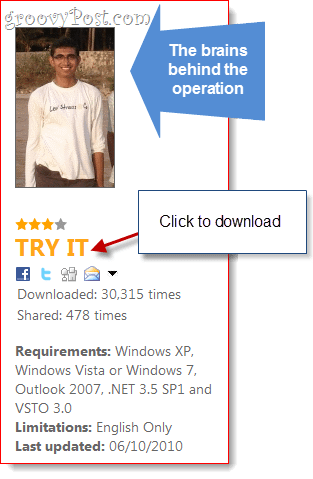
ملاحظة: ستحتاج أيضًا إلى أدوات Microsoft Visual Studio لنظام Microsoft Office المثبتة. إذا لم يكن لديك على جهاز الكمبيوتر الخاص بك ، فسيقوم مثبِّت أداة Attachment Detector بتثبيت تنبيهك بهذه الحقيقة وسيمنحك رابطًا مباشرًا لصفحة التنزيل. أو يمكنك فقط استخدام الرابط الذي قدمته لك هنا وحفظ نفسك خطوة.
بمجرد أن تقوم بتنزيل كل ما تحتاجه ، استمر في تثبيت VSTO أولاً ثم قم بتشغيل FADsetup.msi بعد ذلك. اتبع التعليمات.
الخطوة الثانية
قم بتشغيل Microsoft Outlook. إذا كنت تقوم بتشغيل Outlook 2010 ، فستتلقى رسالة تحذير تقول:لا يمكن التحقق من الناشر. هل أنت متأكد أنك تريد تثبيت هذا التخصيص؟ " هذا ليس أي سبب للقلق - فقط تحقق من أن الاسم يقول "نسيان مرفق الكاشف"و انقر تثبيت.
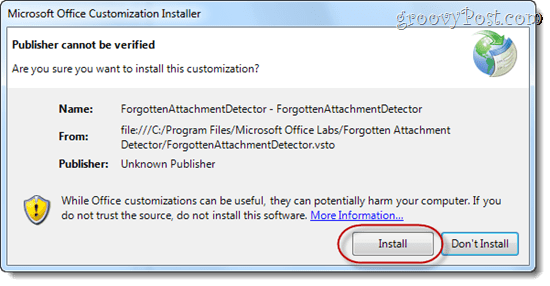
الخطوة الثالثة
هذا هو. تم تثبيت كاشف المرفقات المنسية. الآن ، عندما تقوم بتضمين إحدى الكلمات الرئيسية في رسالتك ، سوف يذكرك كاشف المرفقات المنسية بمرفقك.

تخصيص كاشف المرفقات المنسية
يعمل كاشف المرفقات المنسية مع ثلاث قوائم. تتكون القائمة الأولى من القائمة الرئيسية الكلمات الدالة، والتي تشغل دائمًا تذكيرًا إذا تم تضمينها في نص رسالتك ولم يتم إرفاق أي ملف. بشكل افتراضي ، هذه الكلمات الأساسية هي:
- لقد ارفقت
- تجد المرفقة
- PFA
- انظر الملف المرفق
- انظر المرفق
- لقد أرفقت [هكذا ، بدأ الأمر من أجل "أرفقنا" أو "أرفقت"]
- المرفقة
- المرفقة هي
تتكون القائمة الأخرى من الكلمات الرئيسية الثانوية. هذه الكلمات قد تشير إلى أنك تنوي إرفاق شيء ما ، ولكنها تظهر أيضًا في سياقات أخرى. بشكل افتراضي ، الكلمات الأساسية الثانوية FAD هي:
- إرفاق
- تعلق
- مغلق
- مرفق
ومع ذلك ، لن تؤدي هذه الرسائل إلى تذكير إلا إذا ظهرت للحفلة بالقرب من كلمة أو أكثر من سياق الرسالة قائمة. تُستخدم هذه القائمة للتأكد من أنك تتحدث عن ورقة عمل مغلقة ، بدلاً من القول ، شرفة مغلقة (والتي ، بالمناسبة ، مثالية لاحتساء الشاي أثناء الاستمتاع بمطر صيفي دافئ). من الواضح أن قائمة سياق الرسالة الافتراضية أطول بكثير ، بما في ذلك كلمات مثل الرمز البريدي ، والتحديث ، والسيرة الذاتية ، والنتائج ، واللقطة ، وجدول البيانات ، والمستند ، والاستجابة ، والملف ، إلخ. لقد أجريت بعض الاختبارات ، ويبدو أنه إذا كانت الكلمة الرئيسية الثانوية في غضون خمس كلمات من كلمة السياق ، فإنها تؤدي إلى التذكير. لذا ، إذا قلت شيئًا مثل ، "انا مرفق لراحتك والتمتع بنسخة من بلادي استئنف"فلن تبدأ. ولكن شيء مثل ، "انا إرفاق الخاص بك النتائج" بالتأكيد سوف.
يمكنك تغيير الكلمات الرئيسية عن طريق النقر ال الوظائف الإضافية علامة التبويب و النقر ال موضة عابرة أيقونة. ها عدد كبير من الخيارات:
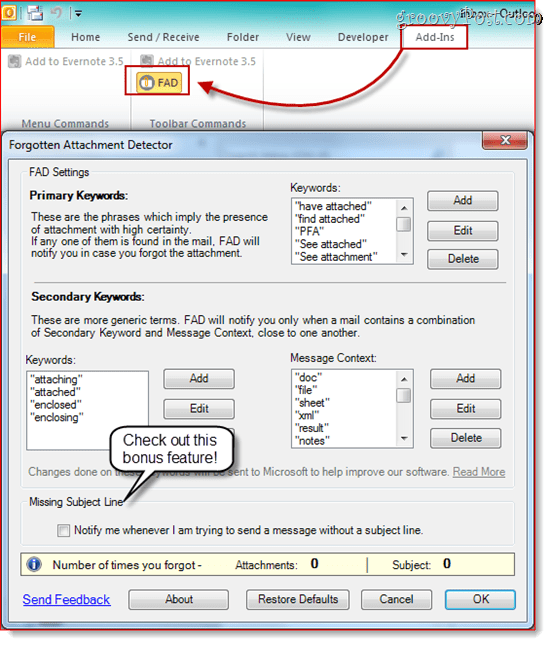
هنا ، يمكنك إضافة وتعديل وحذف الكلمات الرئيسية لمحتوى قلبك. وانظر! يوجد في الجزء السفلي ميزة إضافية إضافية تذكرك إذا تركت سطر الموضوع فارغًا. تستطيع التحقق من هذا المربع إذا كنت ترغب في تفعيل ميزة تذمر إضافية.
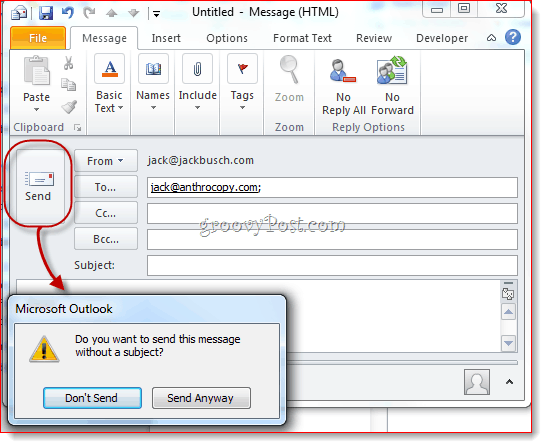
لاحظ أيضًا أنه إذا كنت تستخدم خادم Exchange ، فستتجول إعدادات وقوائم FAD المخصصة الخاصة بك إلى أجهزة الكمبيوتر الأخرى حيث تم تثبيت FAD أيضًا.
مشاكل خصوصية
مثل جميع منتجات Office Labs ، يعد "كاشف المرفقات المنسية" تجريبيًا ، وتساعدك المشاركة والتعليقات في تحسينه. لذا ، يجب أن تعرف أن FAD تجمع بعض البيانات حول استخدامك. على وجه التحديد ، عندما تخبر FAD أنك تريد إرسال رسالة على أي حال (أي إيجابية كاذبة) ، ثم يرسل للمطورين المقتطف الذي أدى إلى التذكير بلا داع. يمكنك مشاهدة هذا المقتطف بنفسك من خلال النقرإظهار المقتطف.
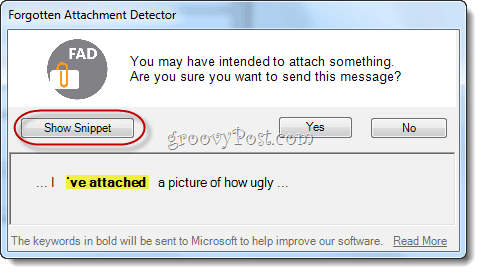
تجمع FAD أيضًا الكلمات الرئيسية التي تضيفها وتحررها وتحذفها والعدد الإجمالي للصيد الصحيح وغير الصحيح. قد يُطلب منك أيضًا ملء استطلاع. يفعل FAD ليس جمع عنوان بريدك الإلكتروني أو عنوان البريد الإلكتروني للمستلمين أو أي نص في نص أو موضوع بريدك الإلكتروني بخلاف ما هو مبين في المقتطف. حتى ترتاح بسهولة في قبعة رقائق القصدير يا صديقي.



